Huluがクラッシュし続ける問題を解決する方法
Huluがクラッシュし続ける問題を解決する方法 お気に入りの番組や映画の途中でHuluがクラッシュするというイライラする問題を経験するのに疲れていますか? ご心配なく、あなただけではありません。 多くのユーザーがこの問題を報告していますが、幸いなことに解決する方法はいくつかあります。 目次 Hulu …
記事を読む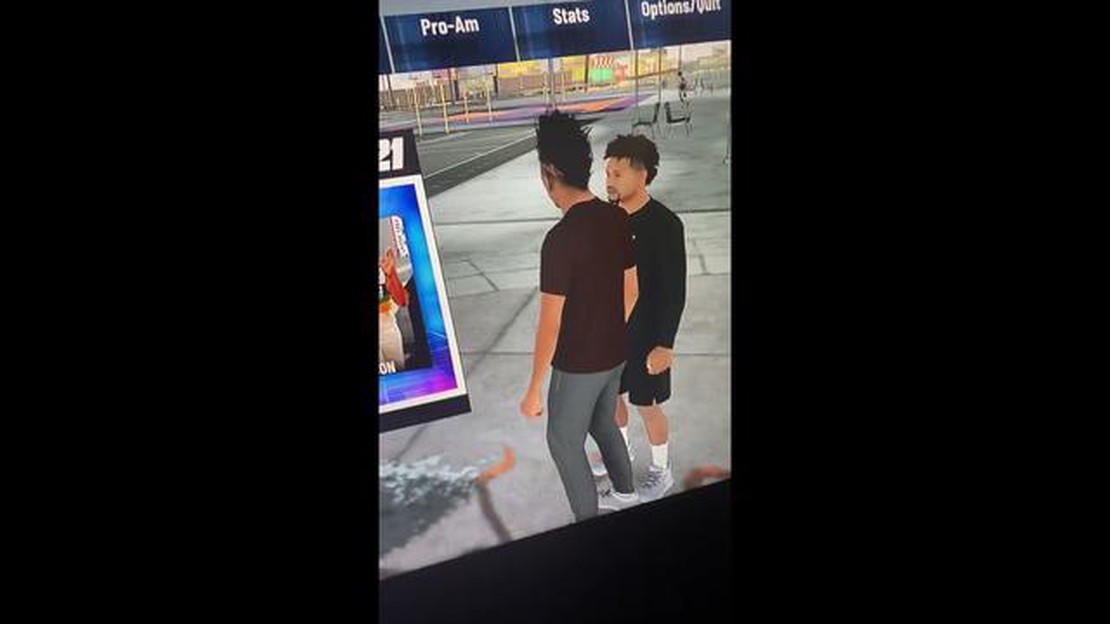
もしあなたがXboxでNBA 2K21をプレイしていて、“Feature Is Unavailable… Account Privileges “という迷惑なエラーメッセージに遭遇したことがあるなら、あなただけではありません。 このエラーは通常、プレイヤーがゲーム内の特定の機能やモードにアクセスしようとしても、アカウント権限の制限によりアクセスできない場合に発生します。 しかし、この問題を解決してゲームを楽しめるようになるための簡単な解決方法がいくつかあります。
その1つは、アカウント設定を確認し、プライバシーとオンラインの安全設定が正しく設定されていることを確認することです。 これを行うには、Xboxの設定メニューに移動し、アカウントセクションに移動します。 そこから、プライバシー設定を調整して、すべてのオンライン機能へのアクセスを許可することができます。 変更を保存し、コンソールを再起動して、エラーが解決するかどうか確認してください。
アカウント設定を調整しても問題が解決しない場合は、NBA 2K21のアップデートやパッチをチェックすることも解決策の1つです。 開発者はバグを修正し、ゲームのパフォーマンスを向上させるためにアップデートをリリースすることがよくあるので、ゲームの最新バージョンがインストールされていることを確認することが重要です。 アップデートの有無は、Xboxダッシュボードの「My Games & Apps」セクションに移動し、「NBA 2K21」を選択することで確認できます。 アップデートがある場合は、ダウンロードしてインストールし、「機能が利用できません…アカウント権限」エラーが解消されるかどうかを確認してください。
場合によっては、一時的なサーバーの問題が原因でエラーが発生することがあります。 この場合、開発者が問題を解決するのを待つ以外にできることはありません。 しかし、インターネット接続を再起動したり、別のネットワークに切り替えたりして、問題が解決するかどうか試してみることはできます。 また、Xboxコンソールのキャッシュをクリアするには、電源ボタンが切れるまで10秒間押し続け、電源コードを抜いて数分間待ち、再び差し込んで電源を入れます。
全体的に、XboxのNBA 2K21で「Feature Is Unavailable… Account Privileges(機能が利用できません…アカウント権限)」エラーに遭遇すると、イライラすることがありますが、問題を解決するために試せる簡単な解決策がいくつかあります。 アカウント設定の調整、アップデートの確認、インターネット接続のトラブルシューティングを行うことで、問題なくゲームをプレイできるようになります。
XboxでNBA 2K21をプレイしていると、「機能が使用できません。 アカウント権限” というエラーメッセージが表示されることがあります。 このエラーはイライラさせるものですが、このエラーを引き起こす可能性のあるいくつかの一般的な問題と、問題を解決するための潜在的な解決策があります。
機能が利用できません。 Account Privileges “エラーが発生した場合は、上記のトラブルシューティング手順を試してみてください。 サポートに連絡する前に、Xbox Liveのサブスクリプション、アカウント設定、既知のサーバーの問題を確認することを忘れないでください。
Xbox Game Passのサブスクリプションは、ゲーマーが月額料金でゲームの大規模なライブラリにアクセスできるようにするサービスです。 様々なジャンルやデベロッパーの様々なゲームを提供し、多様なゲーム体験を提供します。
Xbox Game Passのサブスクリプションでは、“Halo”、“Gears of War”、“Forza “などの人気タイトルを含む100以上のゲームに無制限にアクセスできる。 定期的に新しいゲームが追加されるため、加入者は常に新しいタイトルを楽しむことができる。
Xbox Game Passには2種類のサブスクリプションがあります:
こちらもお読みください: サムスンGalaxy S9の音や音声が出力されないのを直す簡単な手順
Xbox Game Pass に加入するには、以下の手順に従ってください:
Xbox Game Passに加入すると、ゲーム ライブラリを閲覧したり、お気に入りのタイトルをダウンロードしたりできるようになります。 サブスクリプションが有効である限り、ゲームをご利用いただけます。
こちらもお読みください: M1チップ搭載のMacbookはインテル・プロセッサーとの互換性を失う
Xbox Game Passのサブスクリプションでは、各タイトルを個別に購入することなく、さまざまなゲームを楽しむことができます。 そのため、熱心なゲーマーにとって費用対効果の高い便利な選択肢となります。
注意: Xbox Game Pass の提供状況は地域によって異なりますので、ご加入前にお住まいの地域で利用可能かどうかをご確認ください。
Xbox Live アカウント設定 ————————– Xbox Live アカウント設定 ————————– Xbox Live アカウント設定 ————————– Xbox Live アカウント設定 ————————– Xbox Live アカウント設定 ————————– アカウント権限” の問題が発生した場合、Xbox Live アカウントの設定を確認し、調整することで解決できる可能性があります。 以下はその手順です:
Xbox Liveアカウントの設定を調整した後、NBA 2K21を再度起動し、「機能が利用できません。 Account Privileges “の問題が解決したかどうかを確認します。 問題が解決しない場合は、他のトラブルシューティング手順を試すか、Xbox サポートにお問い合わせください。
XboxでNBA 2K21をプレイ中にネットワーク接続の問題が発生した場合、問題を解決するためにいくつかの解決策を試すことができます。 これらの問題は、Wi-Fi 信号の弱さ、サーバーの問題、ネットワーク設定の問題など、様々な理由で発生する可能性があります。
XboxのNBA 2K21でネットワーク接続の問題を解決するには、以下のトラブルシューティング手順に従ってください:
これらのステップに従うことで、Xbox版NBA 2K21のネットワーク接続の問題を解決し、よりスムーズなゲーム体験を楽しむことができるはずです。
XboxのNBA 2K21で「Feature is unavailable… account privileges」というエラーメッセージが表示されている場合、アカウント権限に問題があることを意味します。 このエラーは通常、Xbox Liveアカウントに制限や制約が設定されている場合に発生します。
キャッシュをクリアしても、アカウント設定を確認しても、Xbox版NBA 2K21の「Feature is unavailable… account privileges」エラーが直らない場合は、Xboxのサポートにお問い合わせください。 エラーの原因となっているアカウント関連の問題を解決できる可能性があります。
Huluがクラッシュし続ける問題を解決する方法 お気に入りの番組や映画の途中でHuluがクラッシュするというイライラする問題を経験するのに疲れていますか? ご心配なく、あなただけではありません。 多くのユーザーがこの問題を報告していますが、幸いなことに解決する方法はいくつかあります。 目次 Hulu …
記事を読む2023年に眠るための5つのベストヘッドホン 良質な睡眠を得ることは、私たちの全体的な健康と幸福のために不可欠です。 しかし、騒音などさまざまな理由で、なかなか寝付けなかったり、眠りが浅かったりする人も多い。 そこで便利なのが睡眠用ヘッドフォンです。 この特別にデザインされたヘッドホンは、横になって …
記事を読むiphoneとandroidのための15の最高の習慣トラッカーアプリ 私たち一人ひとりが成長し、目標を達成し、より良くなりたいと思っています。 しかし、そうするために、我々は正しい習慣を作成し、それらを追跡する必要があります。 そして、iPhoneやAndroidで習慣を追跡するための特別なアプリが …
記事を読むpc用xbox oneエミュレータベスト10 (pcでxboxゲーム) Xbox Oneゲームコンソールのファンだが、このプラットフォームを購入する機会を持っていない場合、絶望しないでください! パソコンでXbox Oneのゲームをプレイできるエミュレーターと呼ばれる特別なプログラムがあります。 こ …
記事を読むワンプラス7プロが他のフラッグシップより速い理由 ワンプラスセブンプロは中国メーカーの最新フラッグシップスマートフォンで、発売直後から信じられないほど高速で高性能であることを謳っていた。 このデバイスには、市場最速と言われる理由がいくつかある。 目次 One Plus 7 Pro - 比類のないス …
記事を読むギャラクシータブAの動作が遅い場合の対処法|遅いパフォーマンスを直す あなたがサムスンギャラクシータブAで遅いパフォーマンスの問題に直面している場合、それはあなたの生産性に影響を与え、イライラすることができます。 しかし、そのパフォーマンスを改善し、再びスムーズに動作させるために取ることができるいく …
記事を読む